wps如何画出像流星一样的箭头 怎样在WPS里插入文本框和箭头
经验直达:
- 怎样在WPS里插入文本框和箭头
- wps如何画出像流星一样的箭头
一、怎样在WPS里插入文本框和箭头
- wps里的文本框和箭头可以通过插入工具来实现,然后同时选中两个元件进行组合即可 , 具体操作步骤如下:
- 第一步,开始工具栏目录的想选择插入的文本框样式,横向或者是竖向,鼠标在空白处拖动一个大致的区域输入文本 。
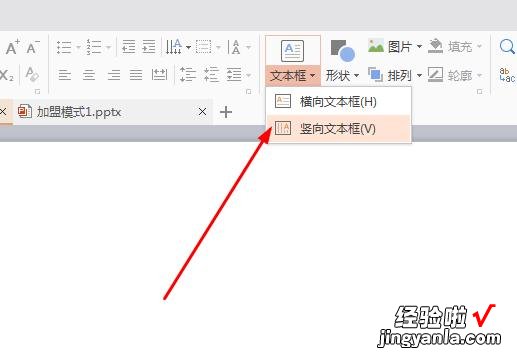
- 第二步,同样道理,在插入---形状---箭头选择所需要箭头箭头形态 。
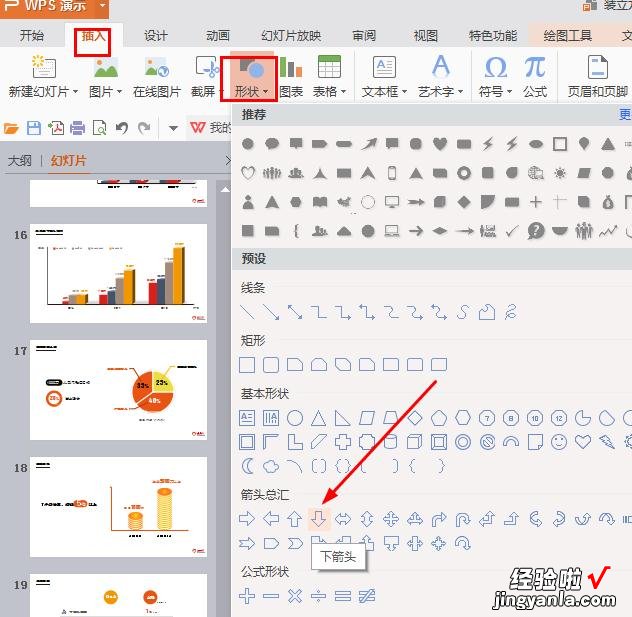
- 第三步,按住shift键,选择这两个目标右键选择组合,或者之间点击浮窗的组合命令
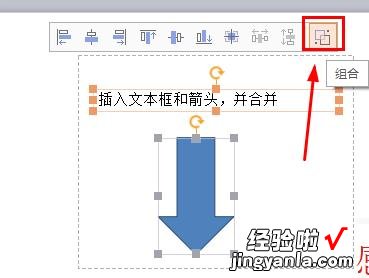
- 【wps如何画出像流星一样的箭头 怎样在WPS里插入文本框和箭头】这样就完成了这个两个目标的组合,可以同时移动变化这个两个目标 。
二、wps如何画出像流星一样的箭头
wps画出像流星一样的箭头步骤如下:
1、打开WPS软件,新建空白文档,找到插入,单击一下 , 再找到“形状”,单击一下 。
2、单击“形状”后 , 就会出现很多自带的形状图形,找到“线条”,找到线条中的箭头图样 , 单击一下 。
3、回到WPS的空白文档,按住鼠标左键不放,在空白文档处拖拽 , 松手,就画出了一个形状中的箭头式样 。
4、此时箭头是选中状态,在箭头的右侧有四个设置功能,一般需要是最后一项“形状轮廓”,单击一下形状轮廓,就会出现对箭头的设置功能了 。比如箭头的线型 , 单击箭头线型,出现各种式样的箭头,设置的主要是线的粗细情况,单击就可以了 。
5、设置箭头的颜色了 , 单击“形状轮廓”,出现颜色,单击一下颜色就可以了,不满意给出的颜色,可以单击其它轮廓颜色,进行自选设定 。
6、设置箭头的样式,单击“形状轮廓”,单击“箭头样式” , 单击选中自己喜欢的样式即可 。
